Az értesítések úgy vannak kialakítva, hogy eltűnjenek, miután rájuk koppint, vagy törli őket a telefon irányítópultjáról. Vannak azonban olyan esetek, amikor az Instagram-értesítések nem szűnnek meg – még akkor sem, ha megpróbálja megtalálni őket. Számos oka lehet annak, hogy ez megtörténhet veled.

A jó hír az, hogy számos módszert használhat a bosszantó értesítés eltávolítására. Ezek a megoldások megoldják a problémát, bár szükség lehet néhány dolog törlésére. Olvasson tovább, ha többet szeretne megtudni.
Tartalomjegyzék
Miért nem tűnik el az értesítés?
Legtöbbször ez történik, az Instagram elkülöníti az értesítést, és megnehezíti annak megtalálását. Ennek eredményeként nem található meg a fő részben.
Egy kevésbé gyakori ok az, hogy deaktiválta fiókját, miután üzenetet kapott. Az olvasatlan üzenetnek általában elérhetőnek kell lennie a lefelé görgetés után. Ennek ellenére néha kap értesítést, de nincs valódi olvasatlan üzenet.
Máskor azért, mert üzenetkéréseket kapott. Ezek olyan emberektől származnak, akiket nem ismersz, és nem fognak szerepelni a fő részben. Szerencsére ez könnyebben kezelhető.
Végül akkor is találkozhat ezekkel a makacs értesítésekkel, amikor valaki SMS-t küld, de azonnal deaktiválja. Előfordulhat, hogy először hamis értesítést kap, de az „valósággá válik”, amikor újraaktiválják az Instagramjukat. Ekkor végre megnézheti, mit küldtek, és törölheti az értesítést.
Most, hogy ismeri a fantomértesítések mögött meghúzódó okokat, ideje rátérni a megoldásokra.
Megoldások a makacs értesítésekre
Lehetséges, hogy ezek a javítások önmagukban nem működnek, ezért javasoljuk, hogy próbálja ki őket az alábbi sorrendben. Egyik sem bonyolult és nem igényel műszaki ismereteket, így nem kell sokáig tartani.
Kapcsolja ki az Instagram értesítéseit
Az első dolog, amit meg kell tennie, az az alkalmazásértesítések kikapcsolása. Ennek két módja van: az egyik az Instagramról, a másik pedig az okostelefon rendszerén keresztül. Kezdjük az előbbivel:
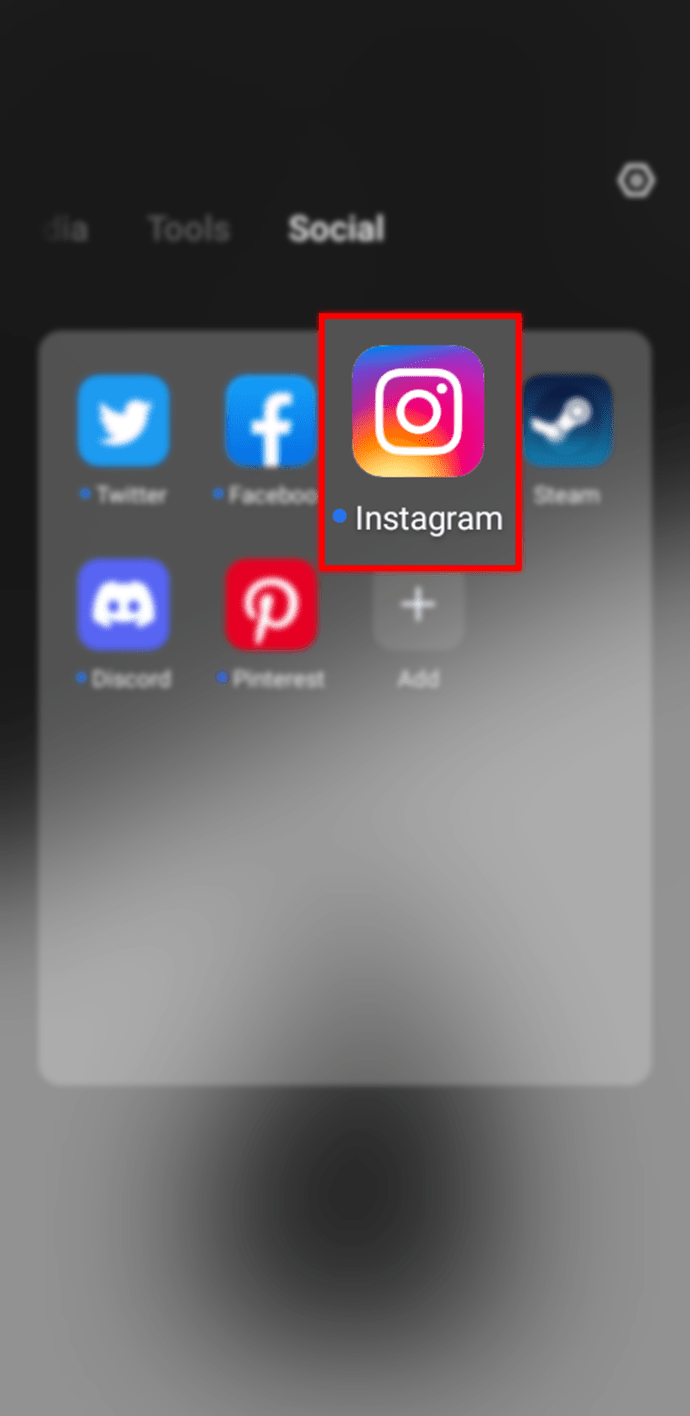
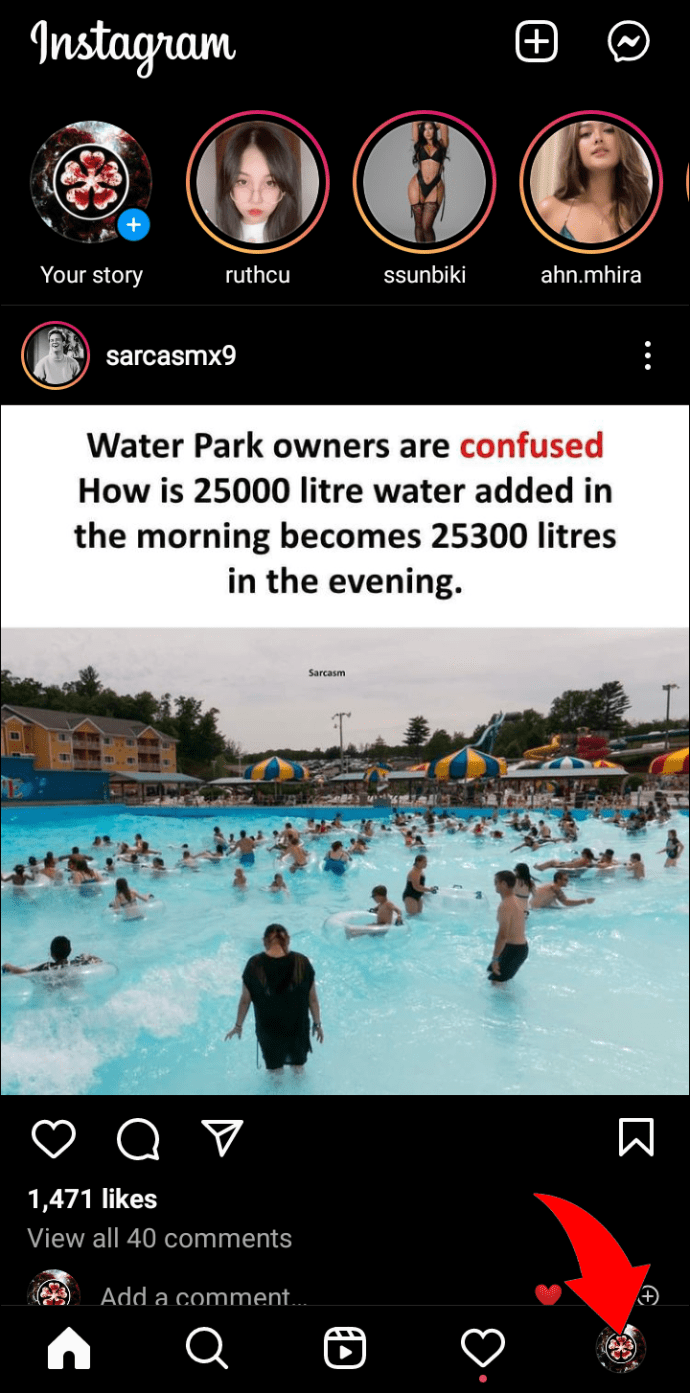
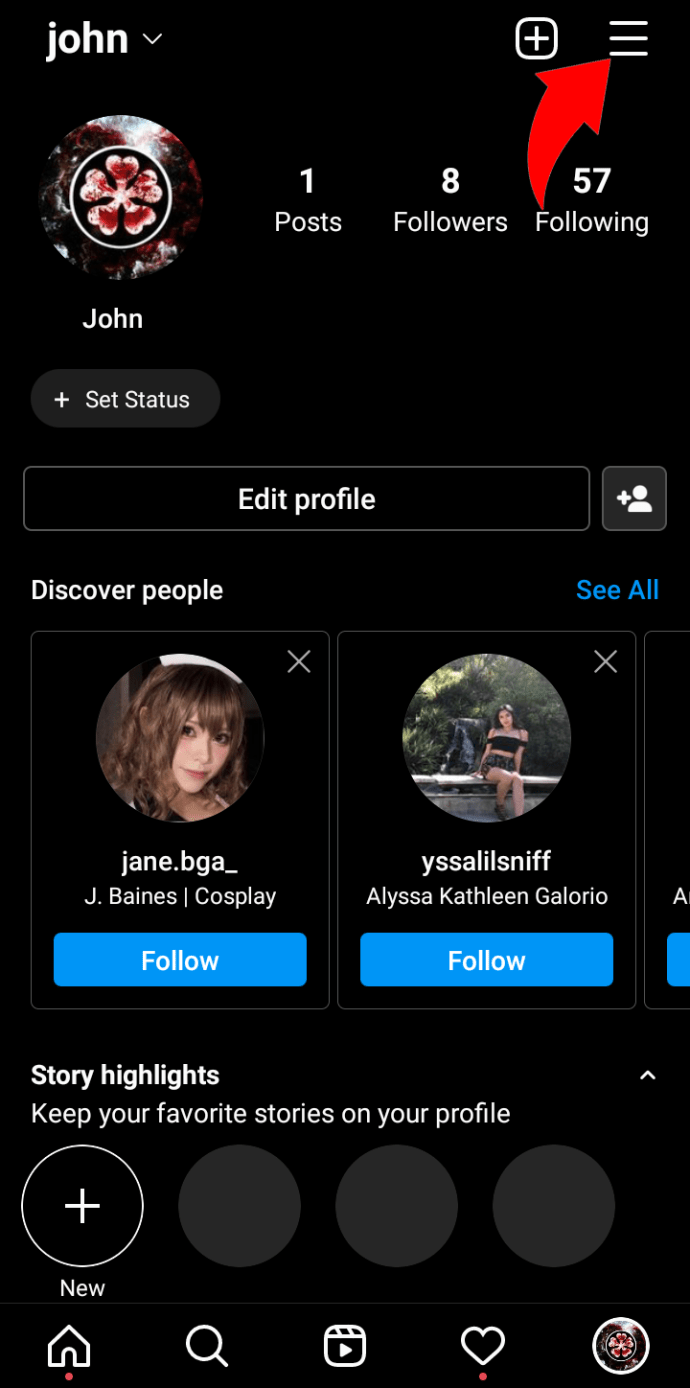
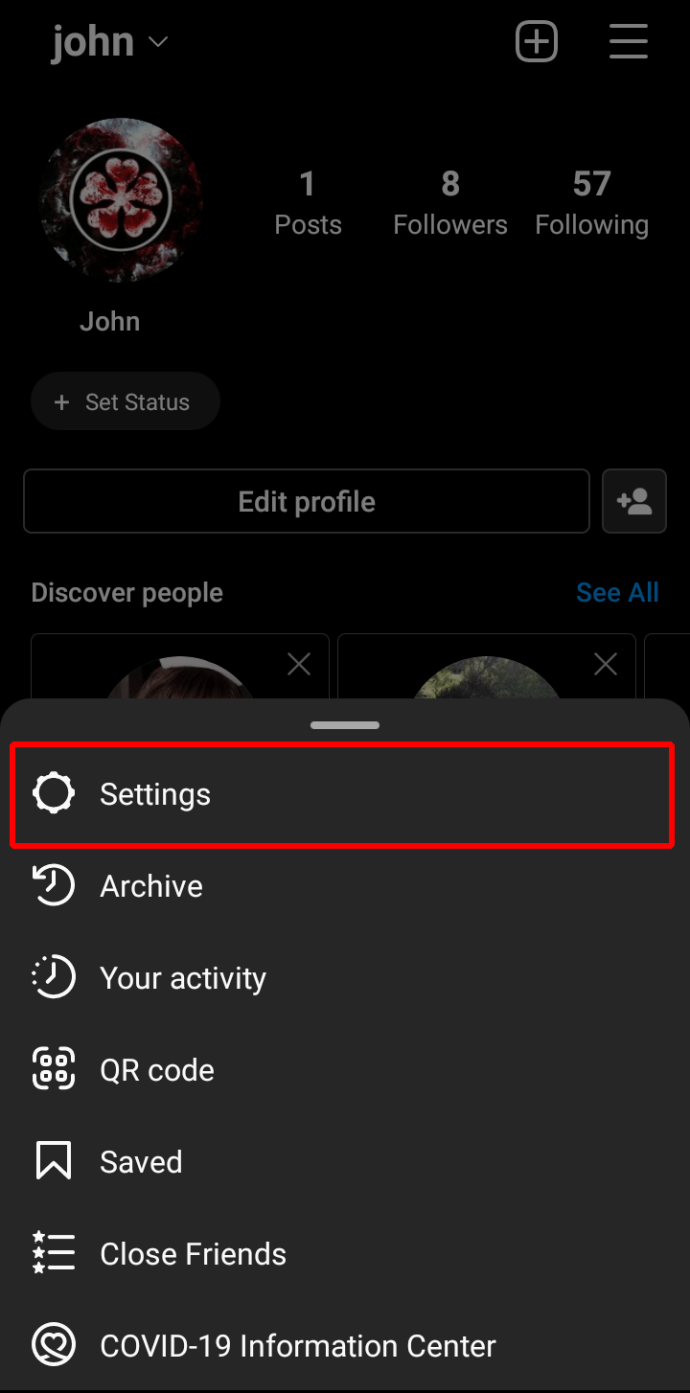
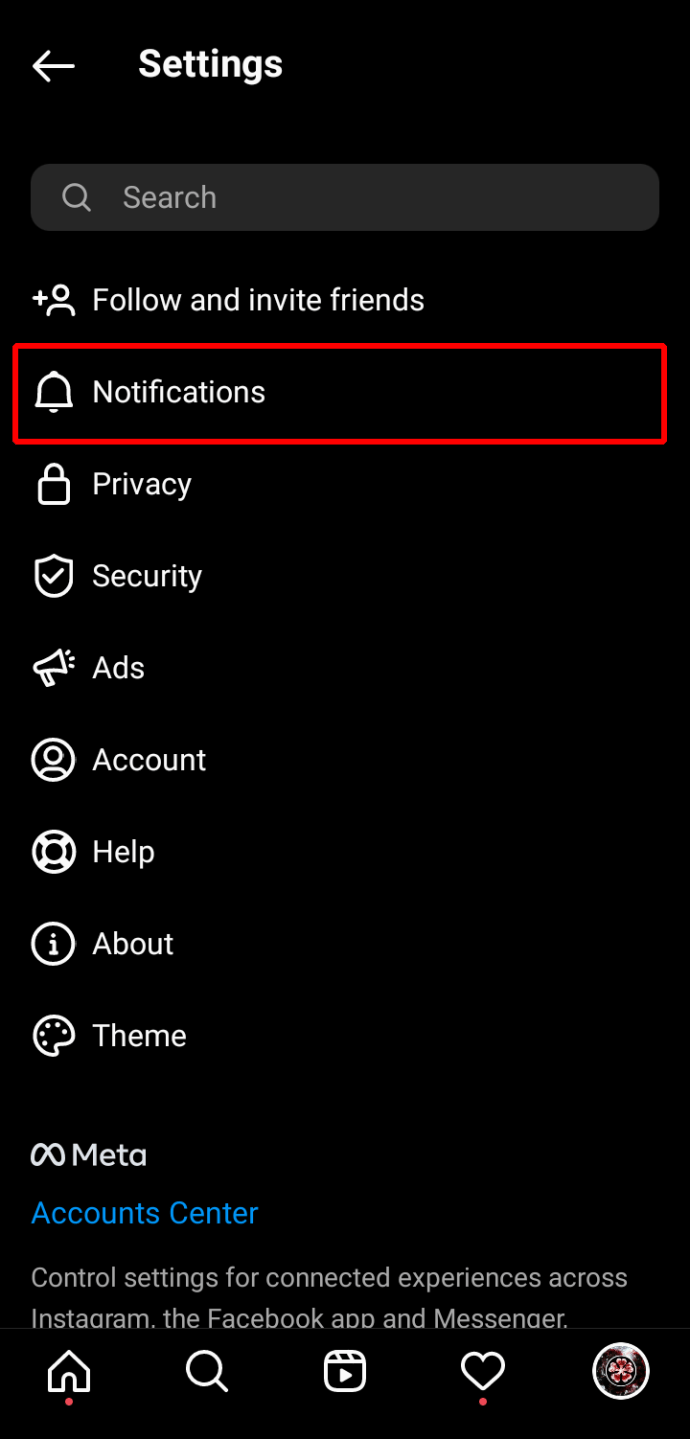
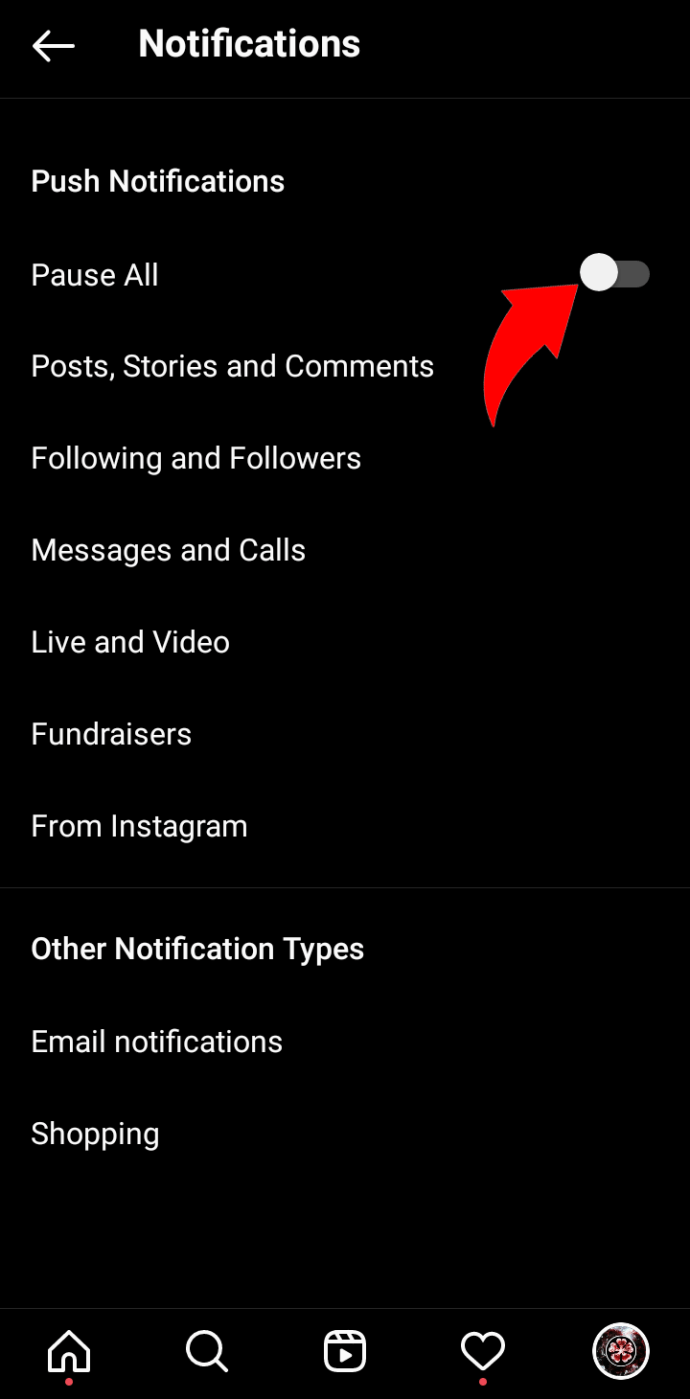
Próbálja ki ezeket a lépéseket, ha ki szeretné kapcsolni az értesítéseket a telefon használatával. Ne feledje, hogy nem minden eszköznek ugyanaz a menüje, ezért mutatunk egy általános útmutatót, amelyet megtekinthet. A következő lépések működnek iPhone készülékeken:
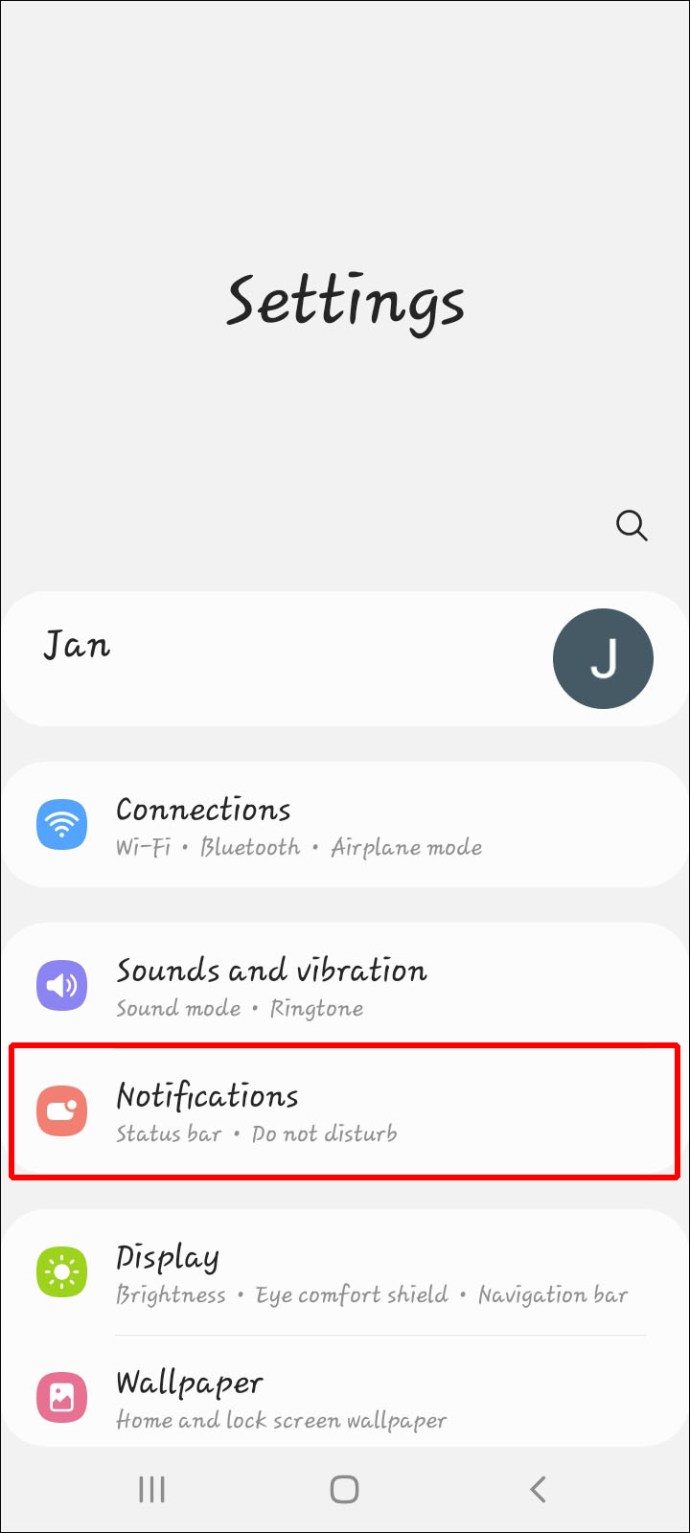
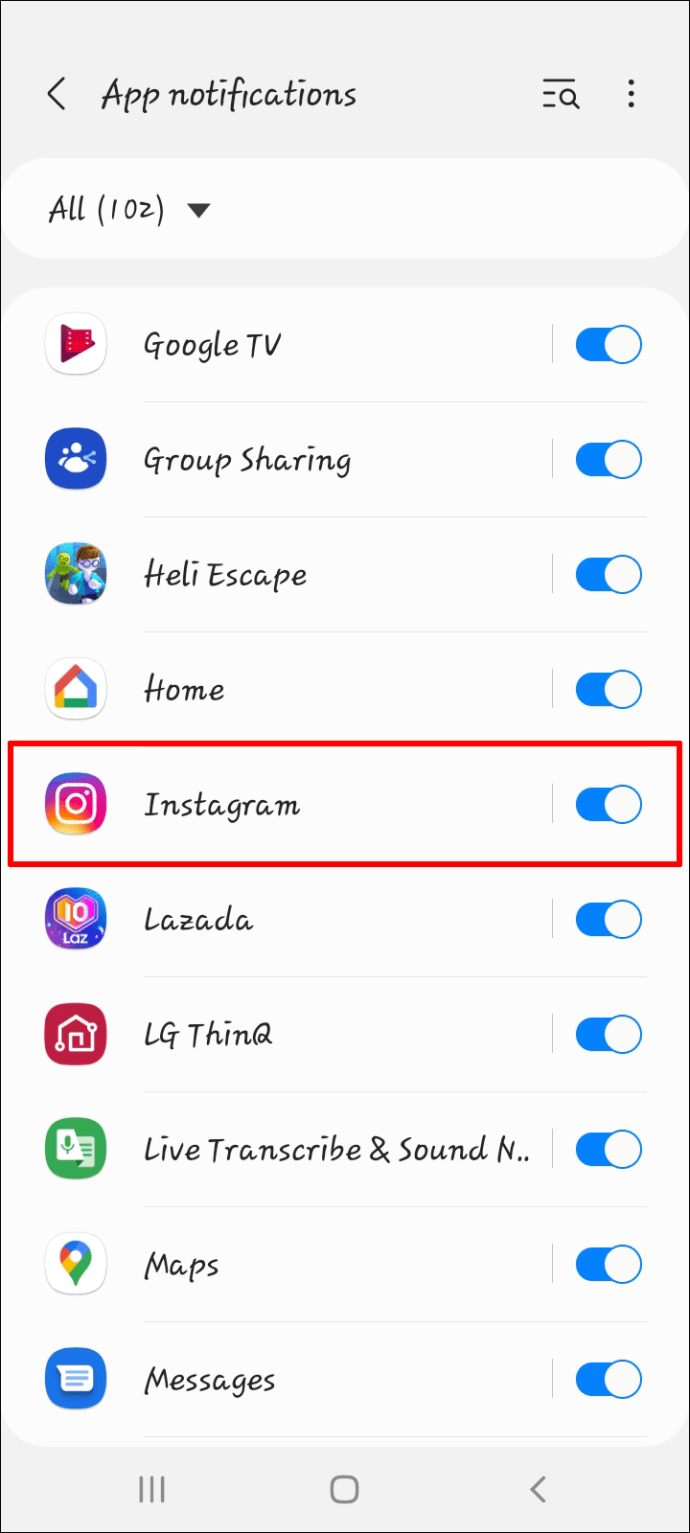
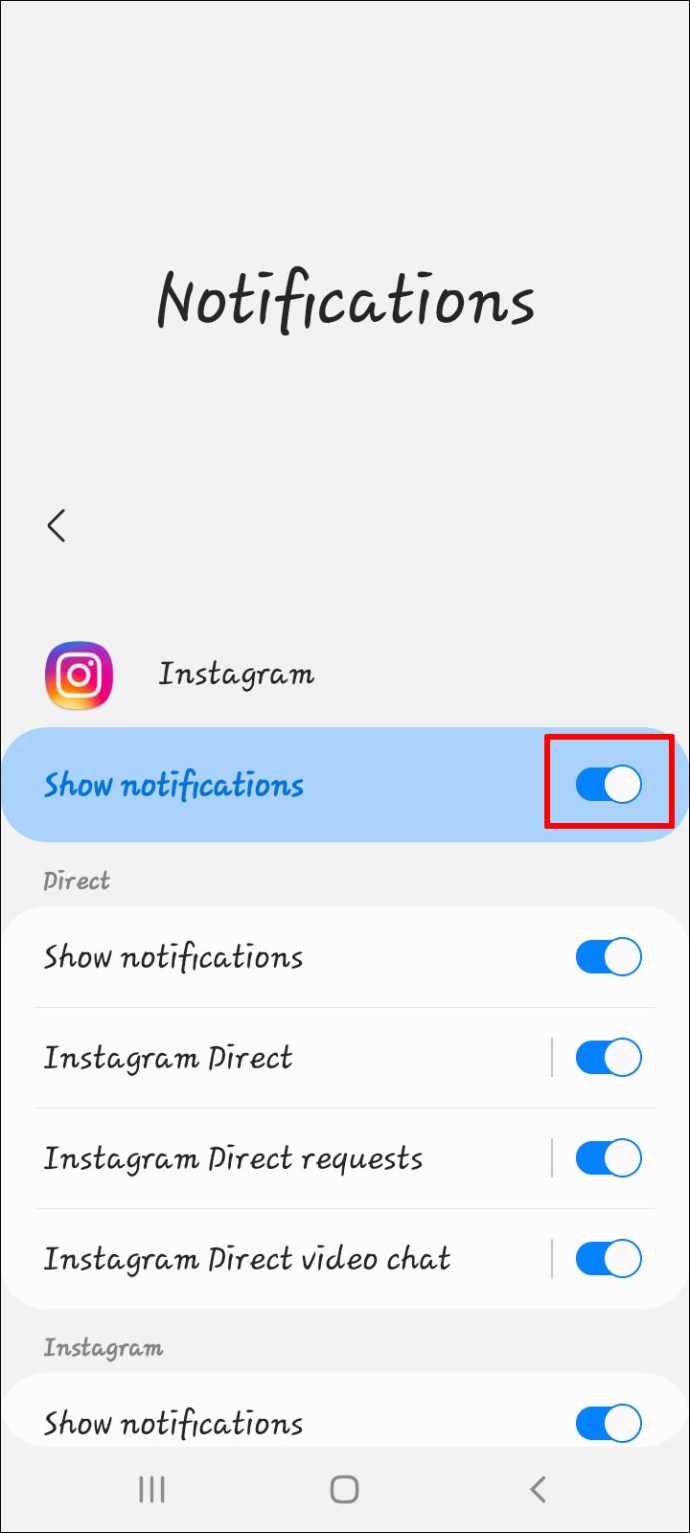
Az Android felhasználók is használhatnak hasonló lépéseket, és navigálhatnak az Instagram alkalmazásoldalára a Beállítások menüben. Az értesítési almenü csak kis mértékben tér el. Innen letilthatja az értesítéseket az összes alkalmazáshoz vagy csak az Instagramhoz.
A mobileszköz újraindítása
Néha a problémát nyers erővel is meg lehet oldani, nevezetesen a mobileszköz újraindításával. Bár ez nem garantált javítás, problémamentes megoldás lehet.
A bekapcsológomb lenyomva tartásával kikapcsolhatja a telefont, vagy elindíthatja az újraindítást. Egyes eszközök csúszkát használnak, míg másoknak van „Kikapcsolás” és „Visszaállítás” gombja, amelyek megjelennek a képernyőn, amikor ezt teszi.
Várjon legalább egy percet, mielőtt újra bekapcsolná a telefont, mivel a memória visszaállításához időre van szüksége. Alternatív megoldásként biztonságos helyen hagyhatja, és az újraindítás előtt csinálhat valami mást.
Miután bekapcsolja a telefont, előfordulhat, hogy az értesítés, amely nem volt hajlandó eltűnni, eltűnik. Ha nem, folytassa más módszerekkel az eltávolításhoz.
Telepítse újra az Instagram alkalmazást
Ha a fenti javítások egyike sem működött, próbálja meg eltávolítani az Instagramot, és újratelepíteni. Ezzel az alkalmazással kapcsolatos információk frissülnek, és törlődnek a furcsa értesítési hibák, amelyek megjelentek.
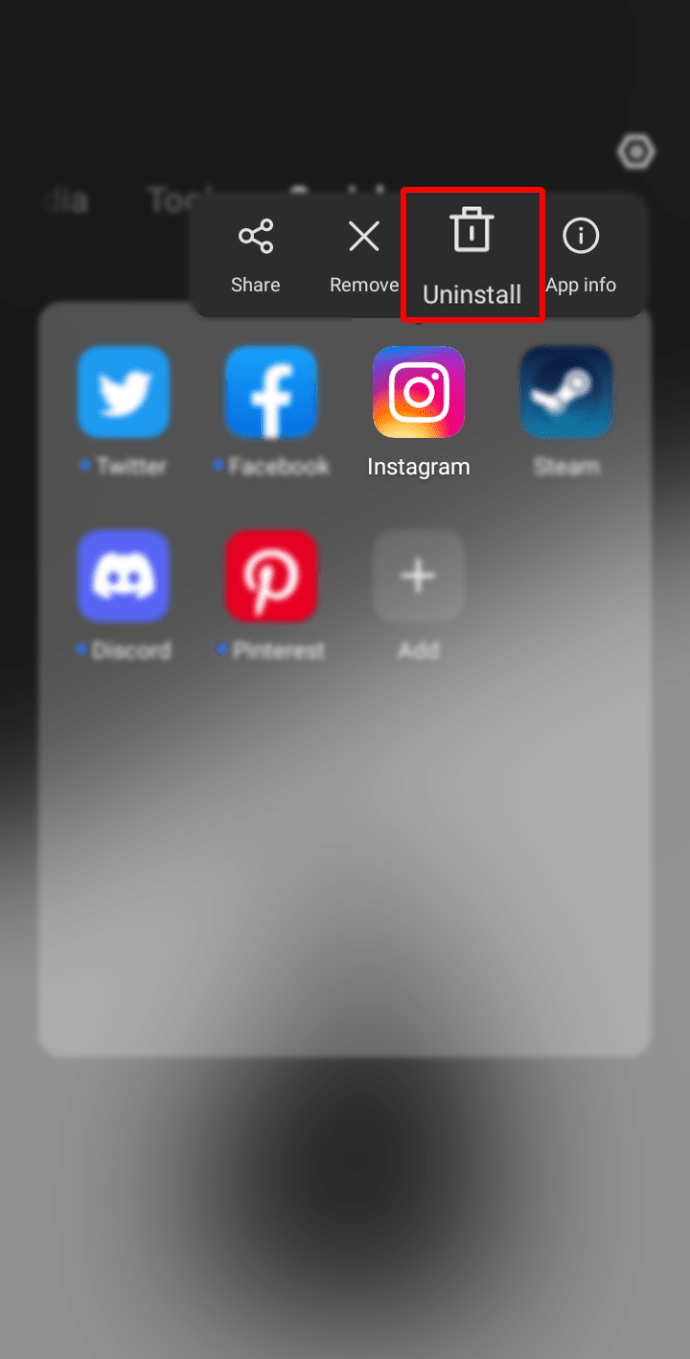
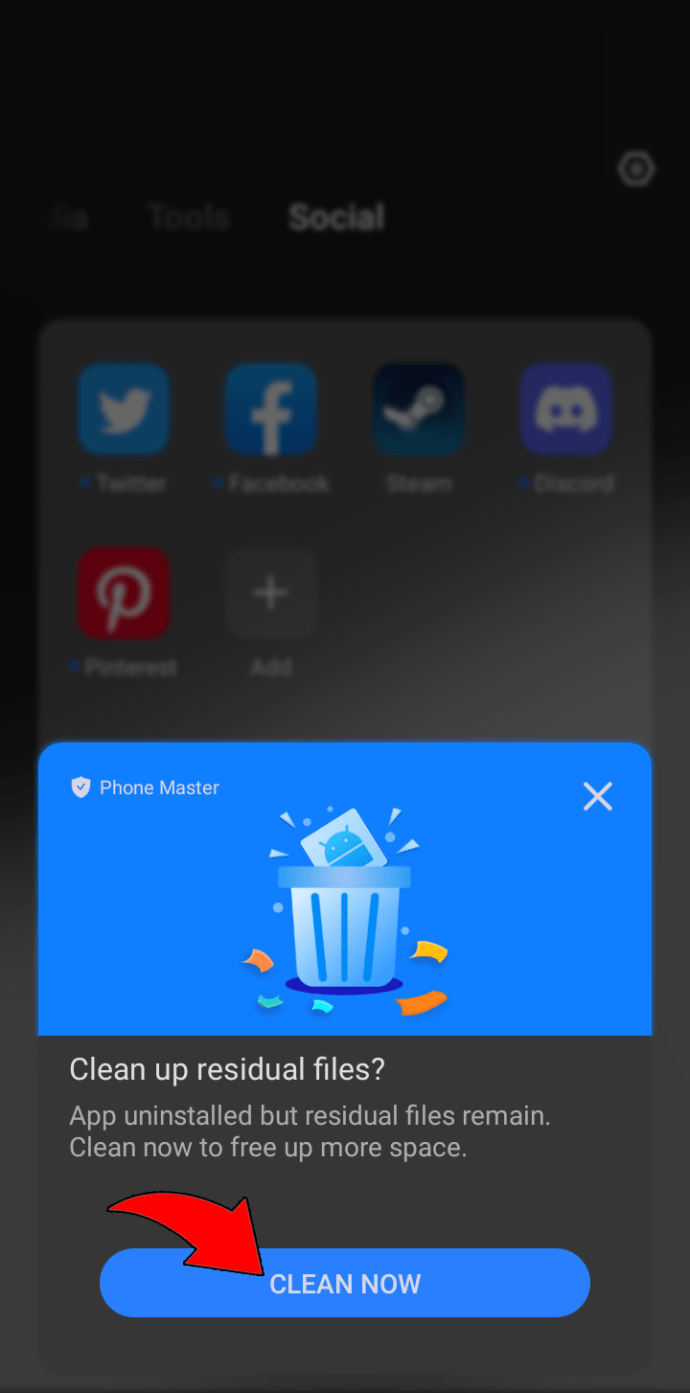

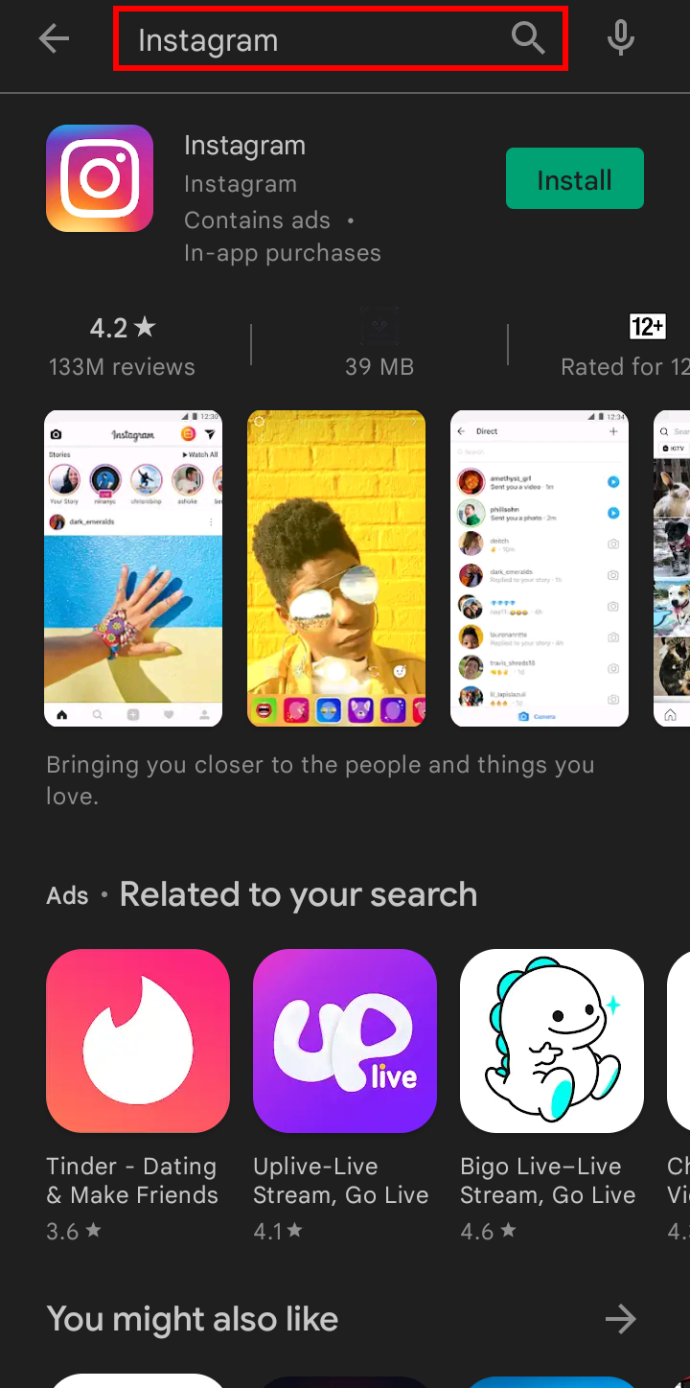
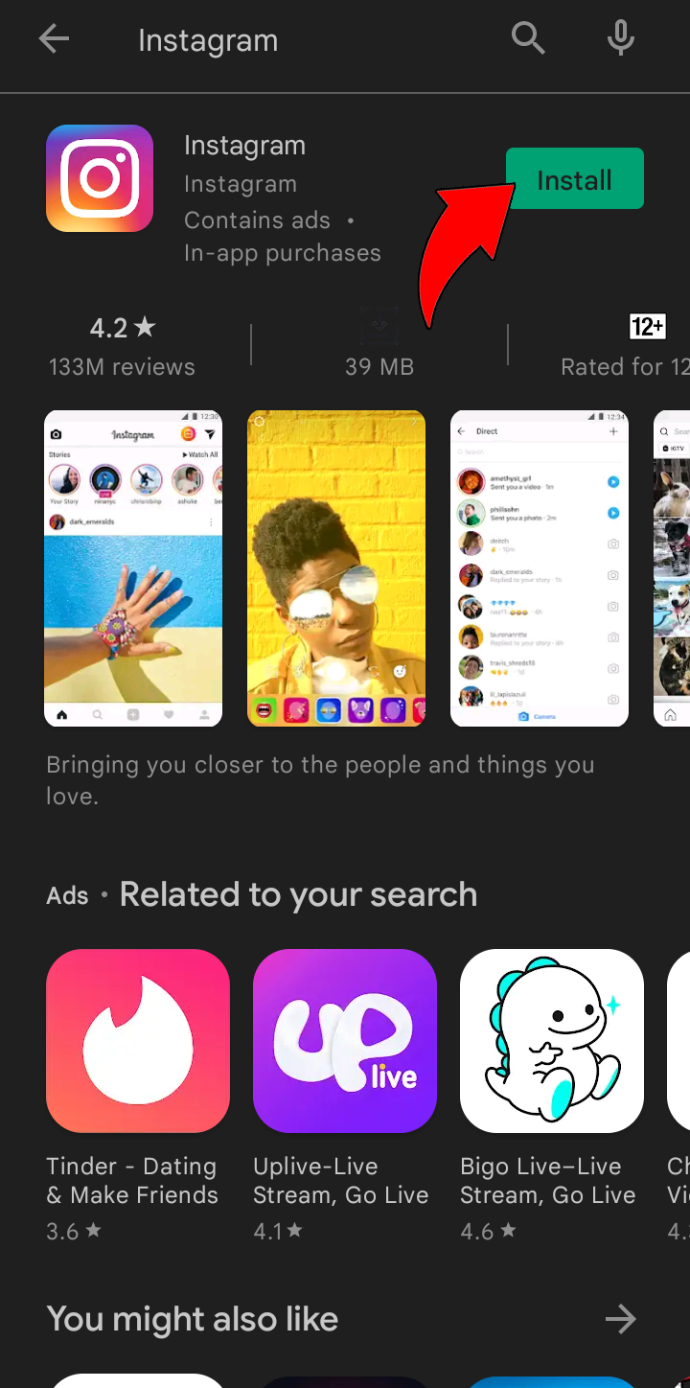
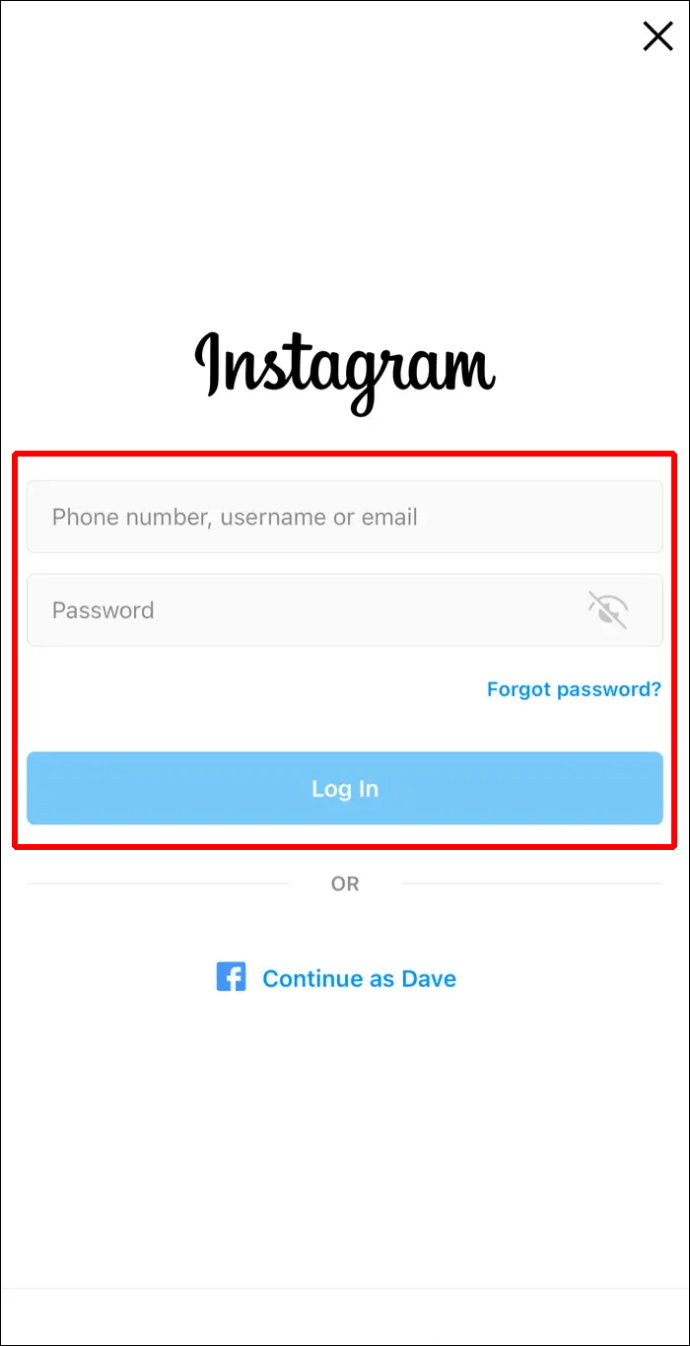
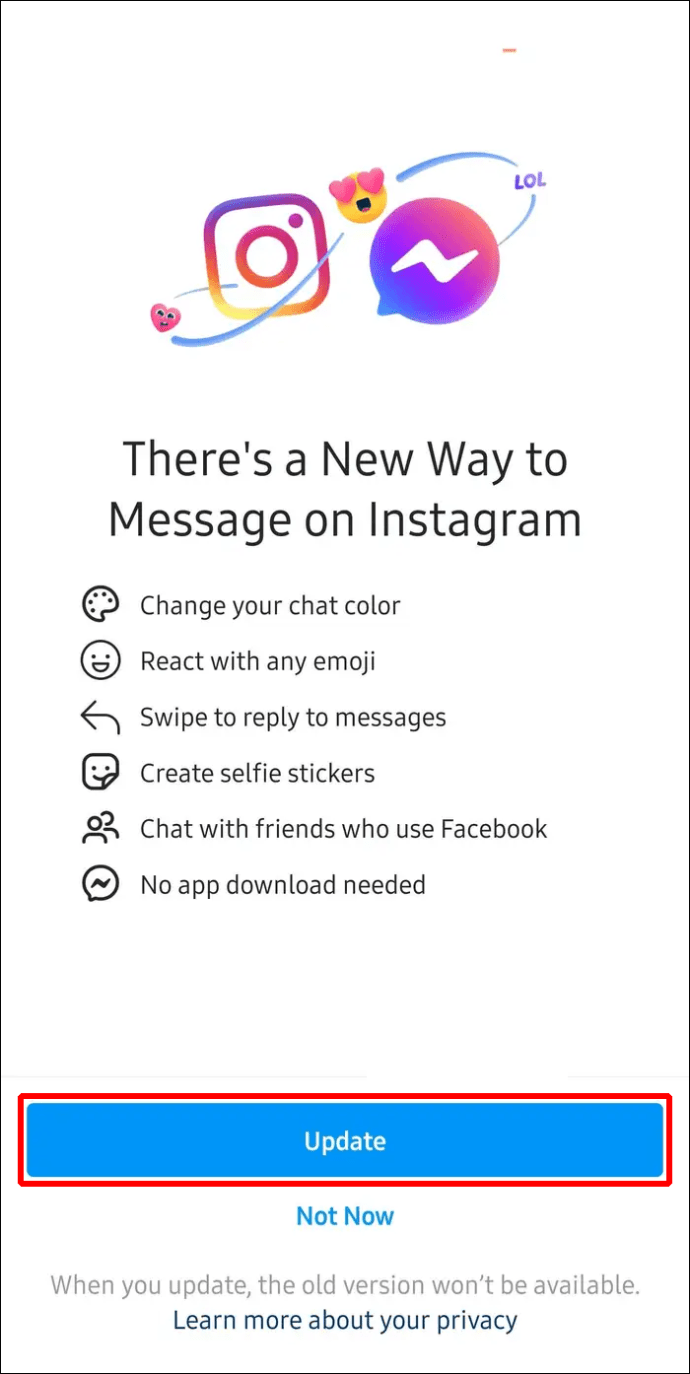
Ha nem törölte az Instagramhoz kapcsolódó adatokat az eltávolítási folyamat során, előfordulhat, hogy az értesítés megmarad. Ezért a legjobb, ha ezt kéri. Ez a probléma gyakori egyes Android-eszközökön, mivel az iOS automatikusan eltávolítja az összes fájlt, amikor eltávolít valamit.
Frissítse az Instagram alkalmazást
Időnként csak ennyit kell tennie. Előfordulhat, hogy az Instagram build elavultsága miatt hiba lép fel. Ez a probléma Android és Apple eszközökön egyaránt könnyen megoldható.
Az alábbiak szerint frissítheti manuálisan az Instagramot Android telefonokon:

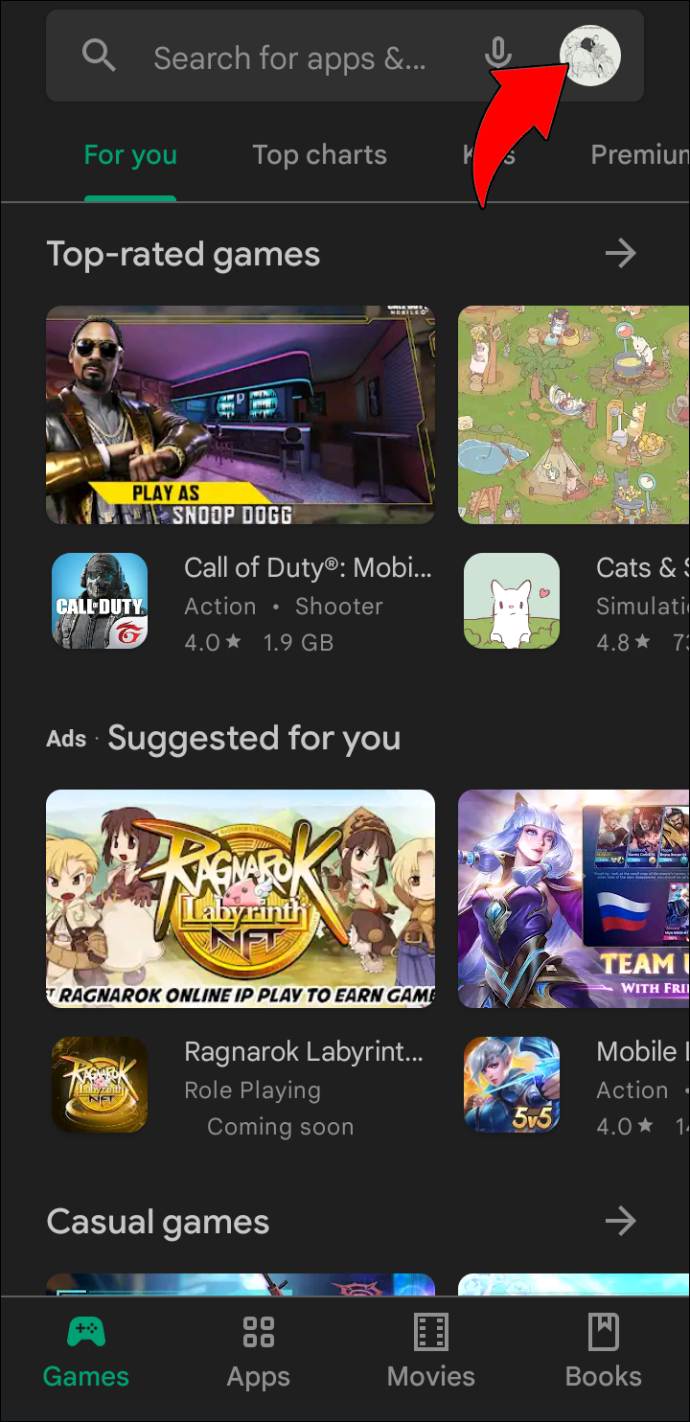

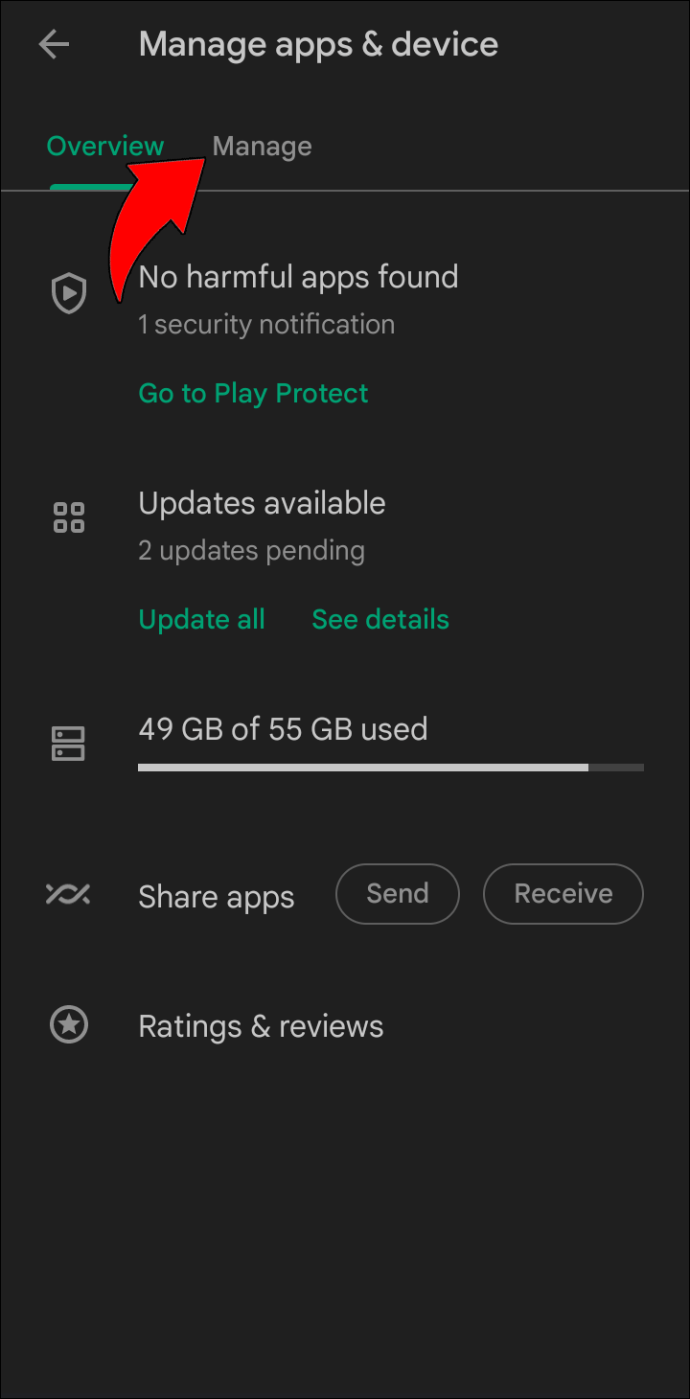
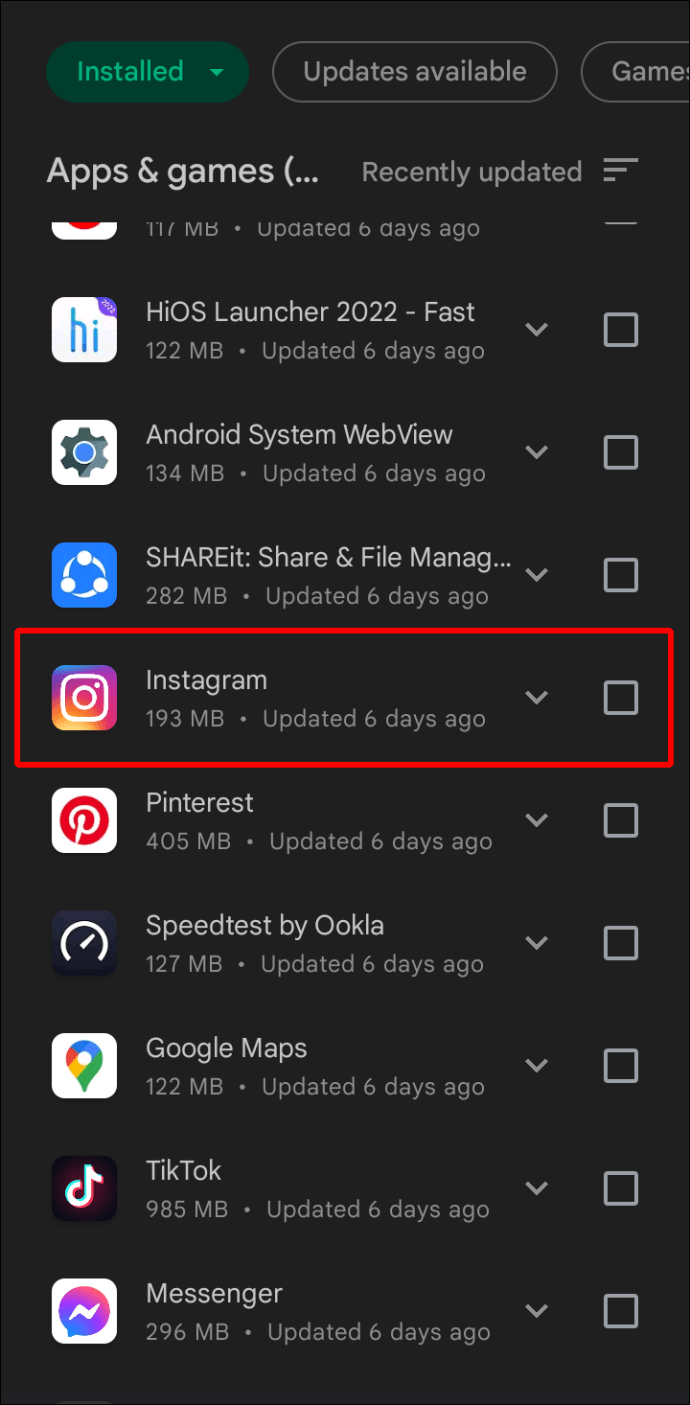
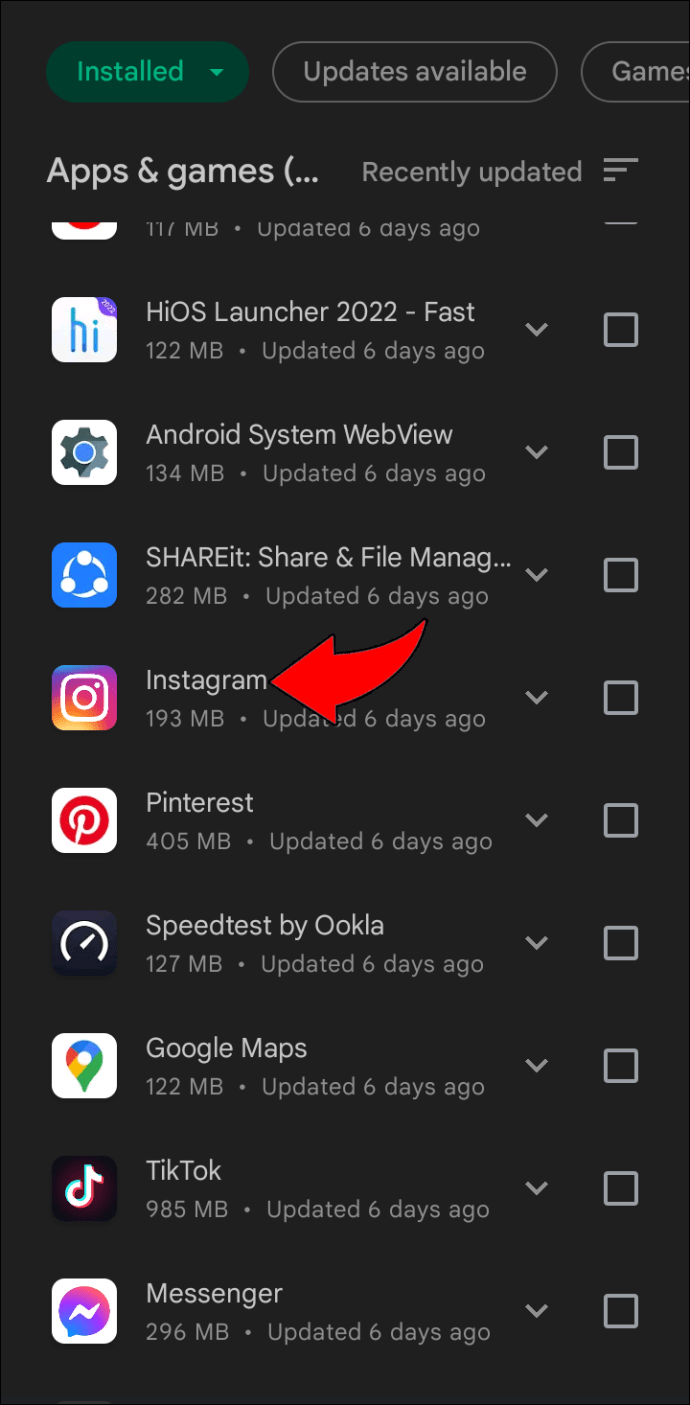
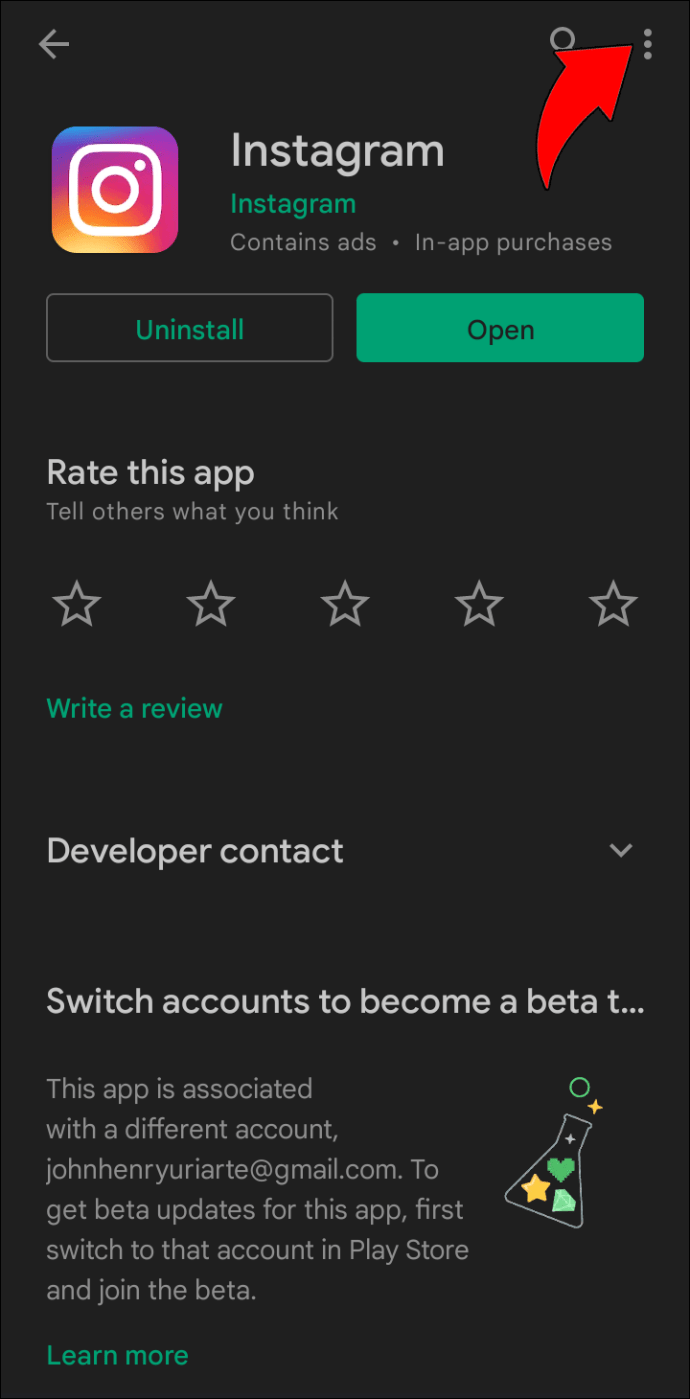
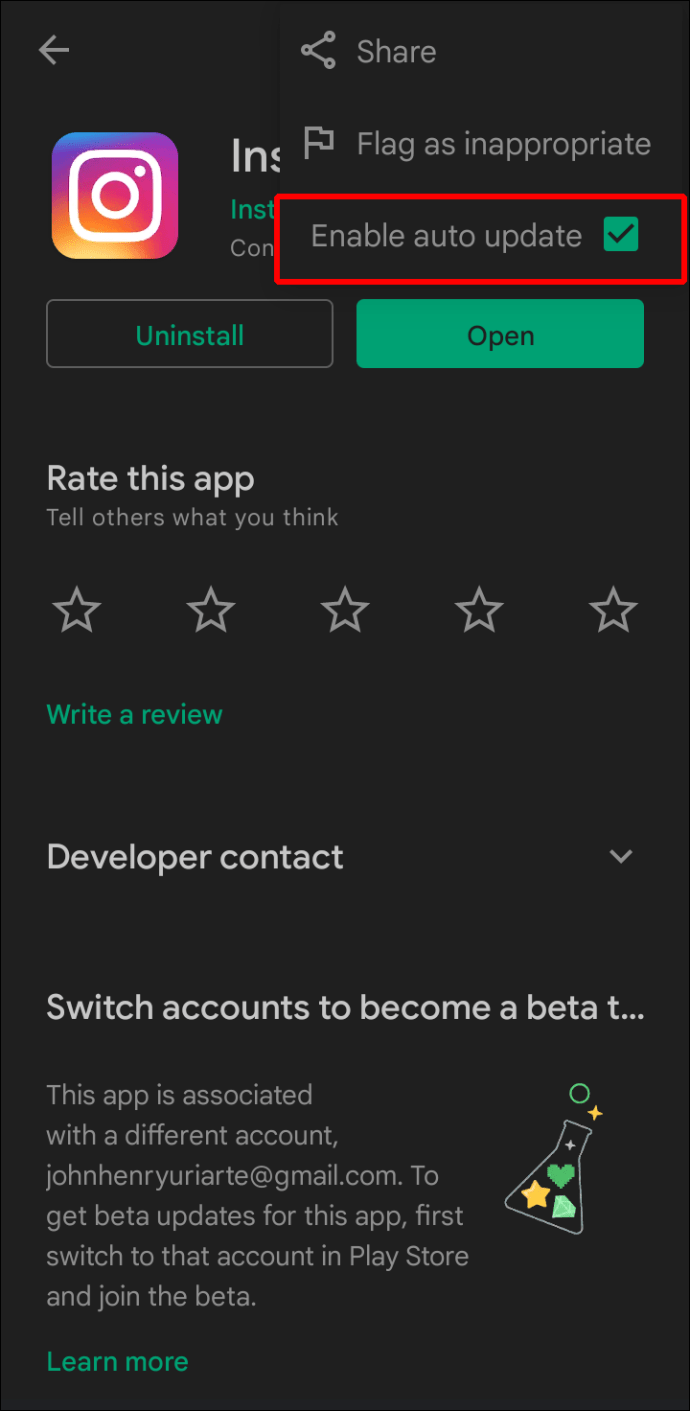
Ha az alkalmazás elavult, azonnal megkezdődik a frissítés.
Az Apple-felhasználók az alábbi lépésekből profitálhatnak:
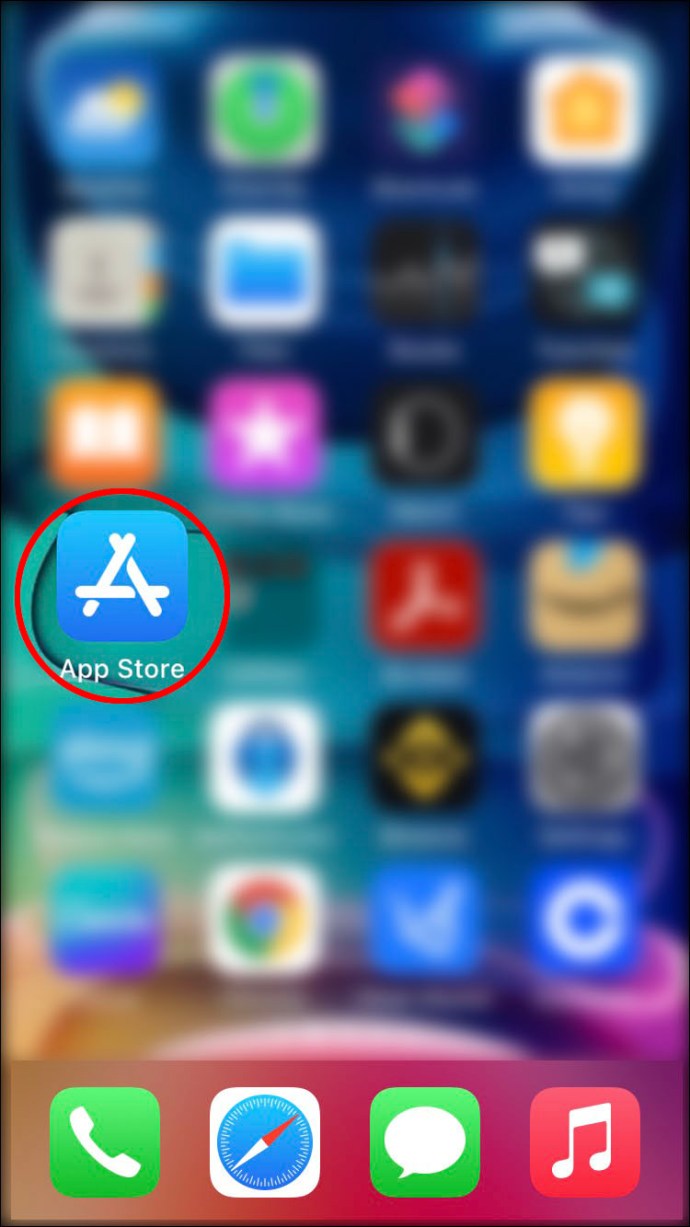
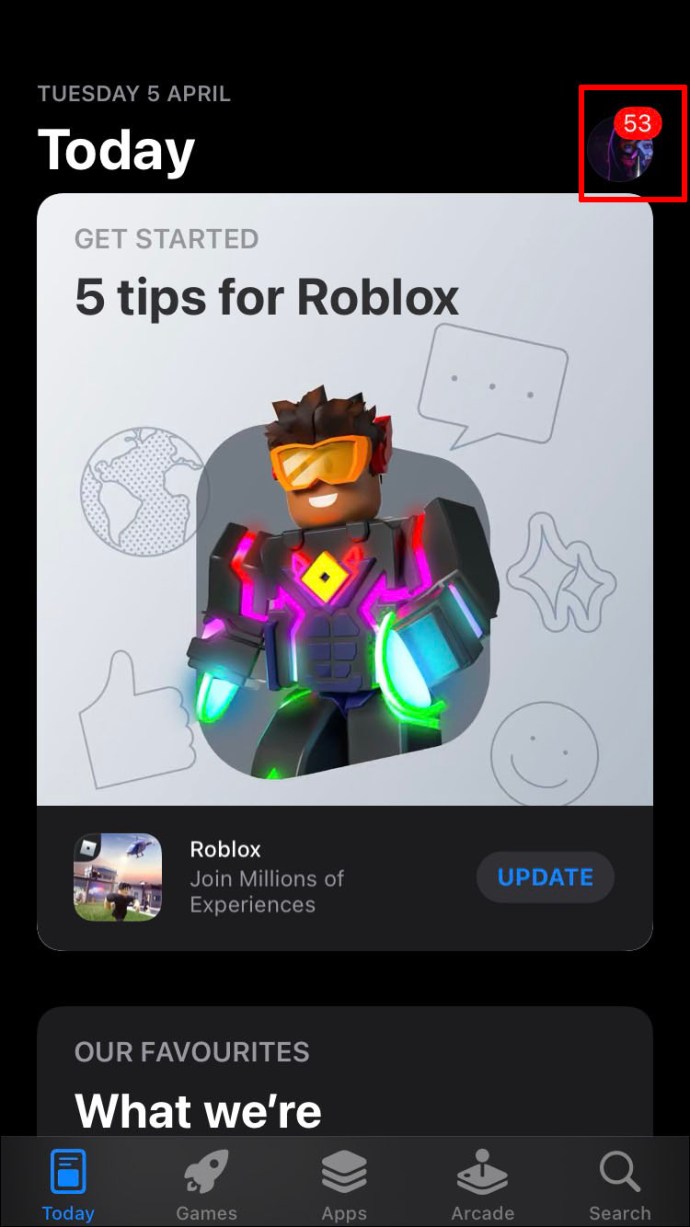
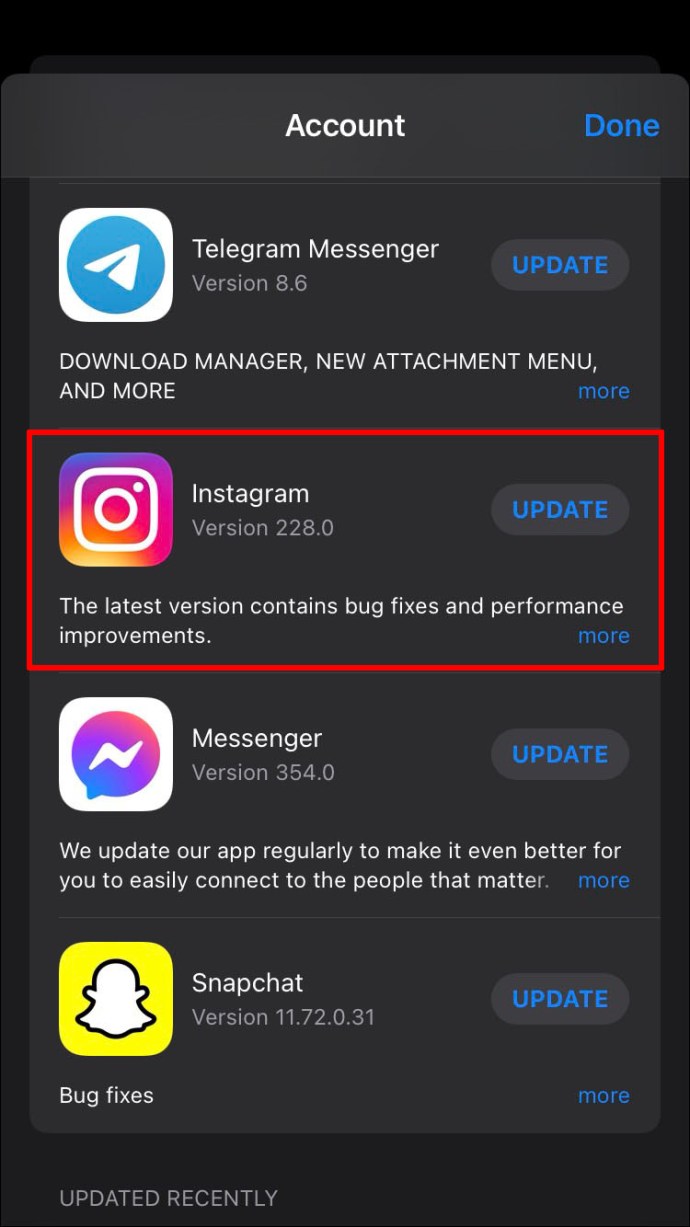
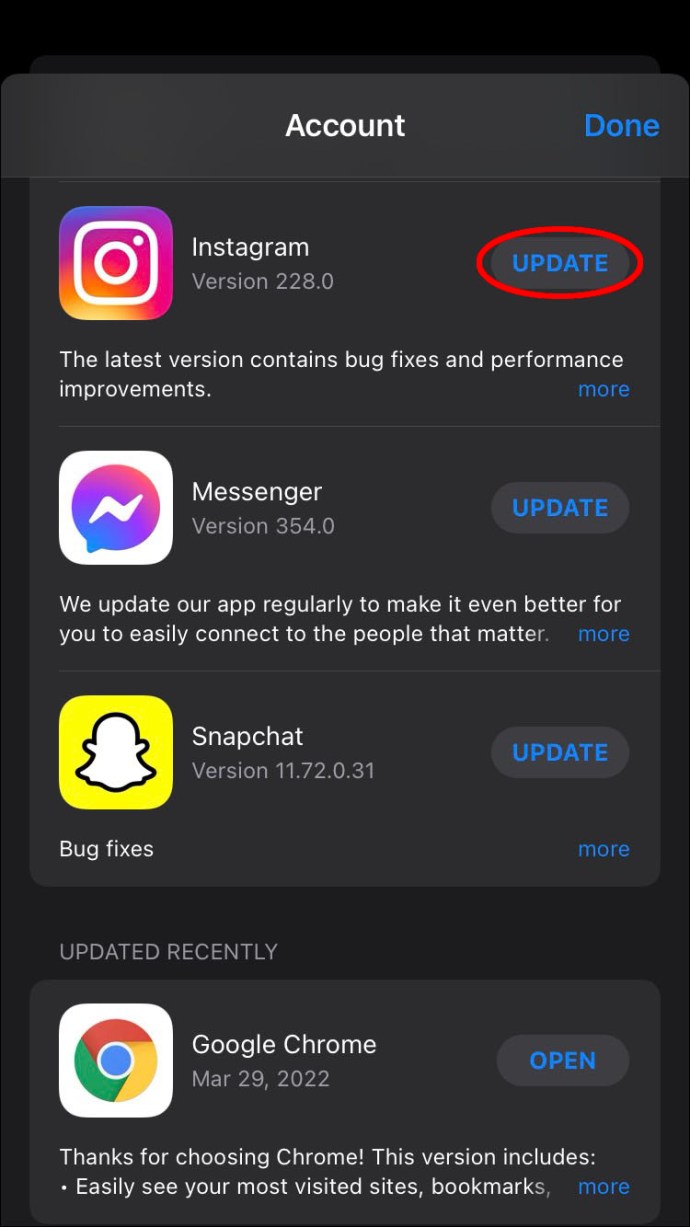
Remélhetőleg az Instagram frissítése törli az értesítést.
Törölje az Instagram alkalmazás gyorsítótárát
A mobileszközére telepített minden alkalmazásnak ideiglenesen lesz tárhelye. Ezeket gyorsítótárnak nevezik, és segítenek javítani a betöltési időket. Vannak azonban olyan esetek, amikor a gyorsítótárak többet ártanak, mint használnak.
Ezért próbálja meg törölni a gyorsítótárat az eszközön. Eltávolíthatja a makacs piros pontot az iPhone-on vagy egy pontot az Android-eszköz tokjában.
Az Android-eszközök megkönnyítik a gyorsítótárak törlését, mivel a felhasználók ezt már évek óta teszik.
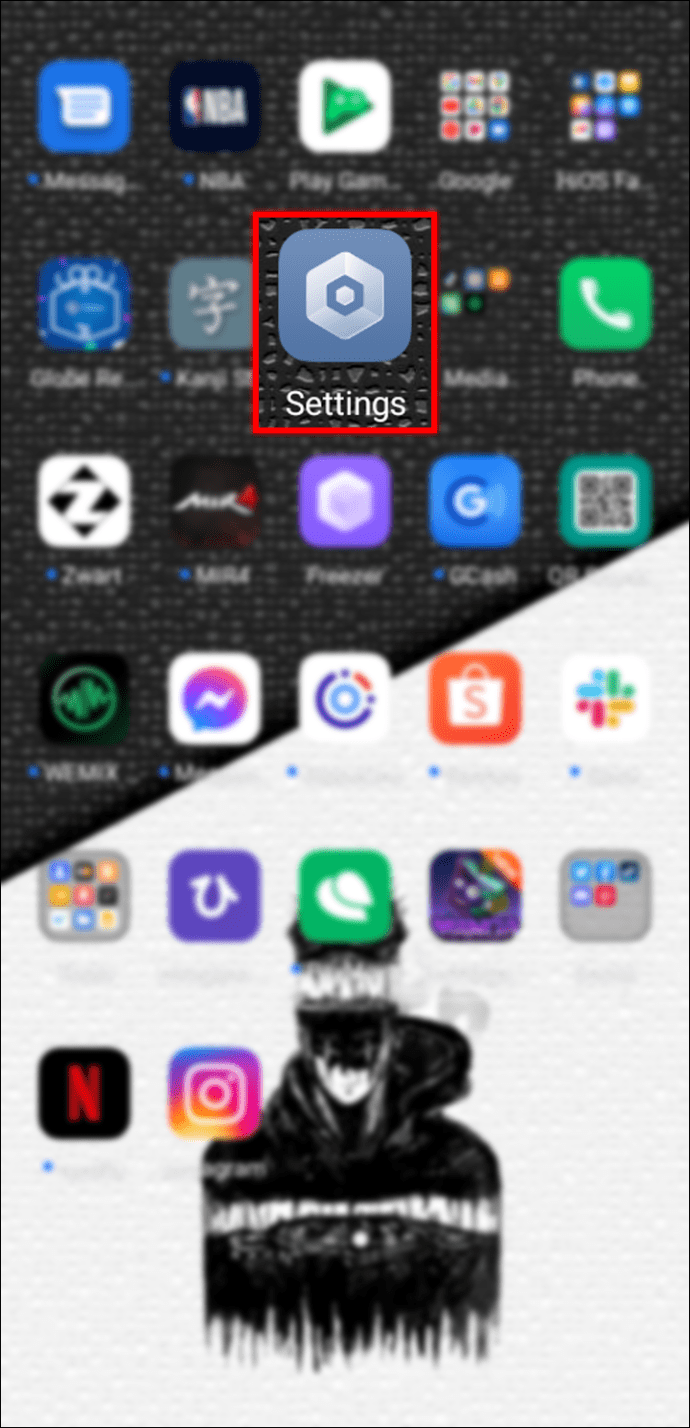
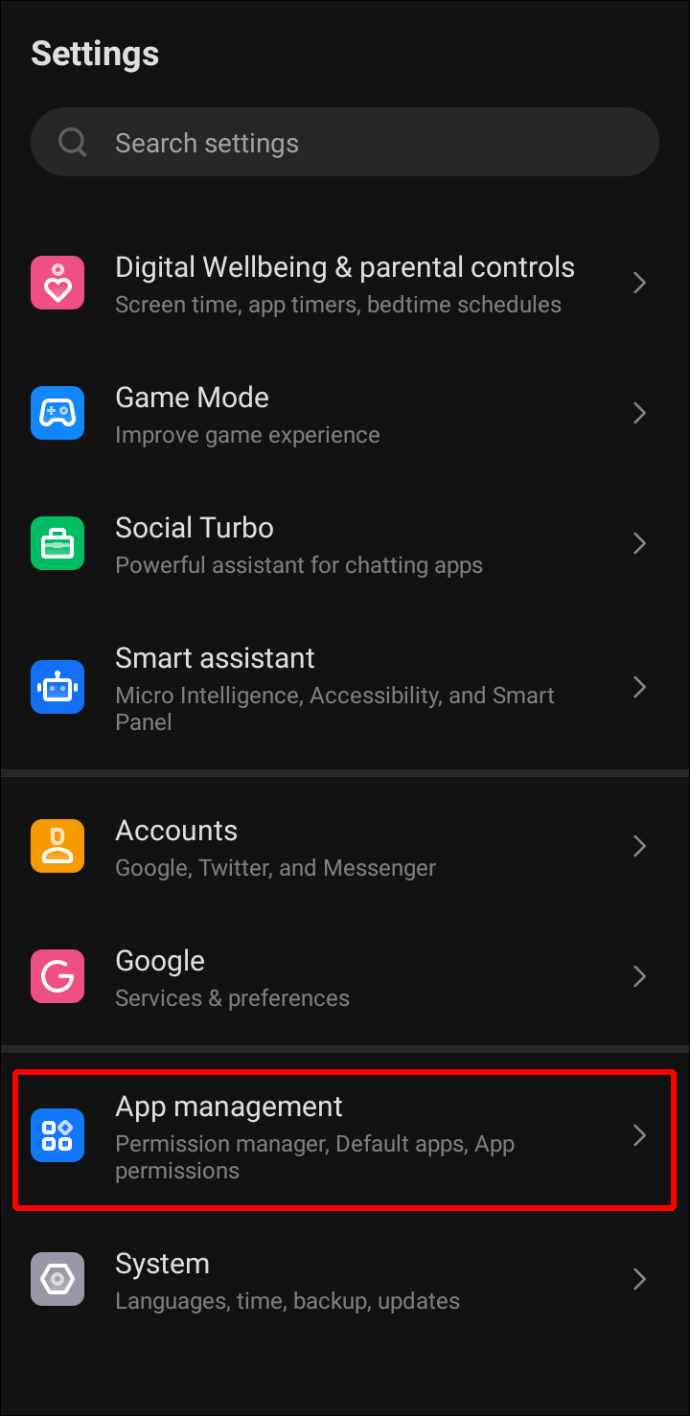
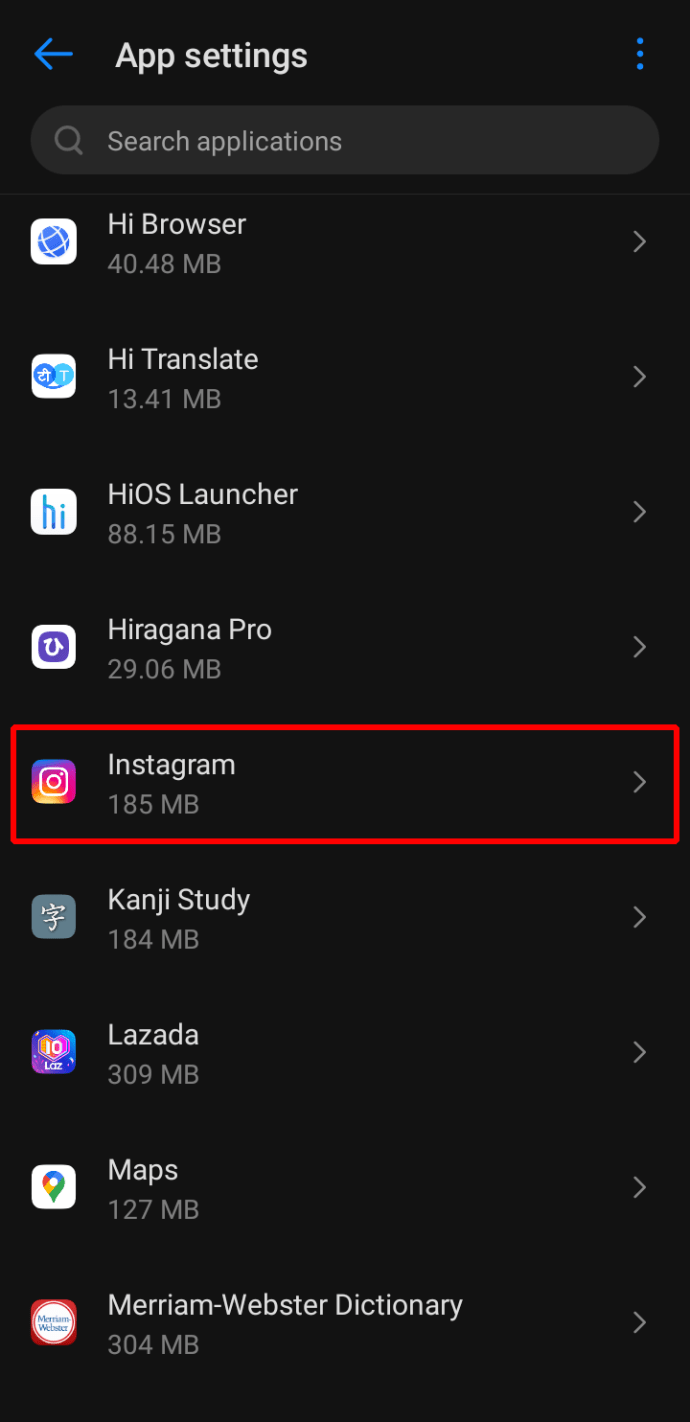
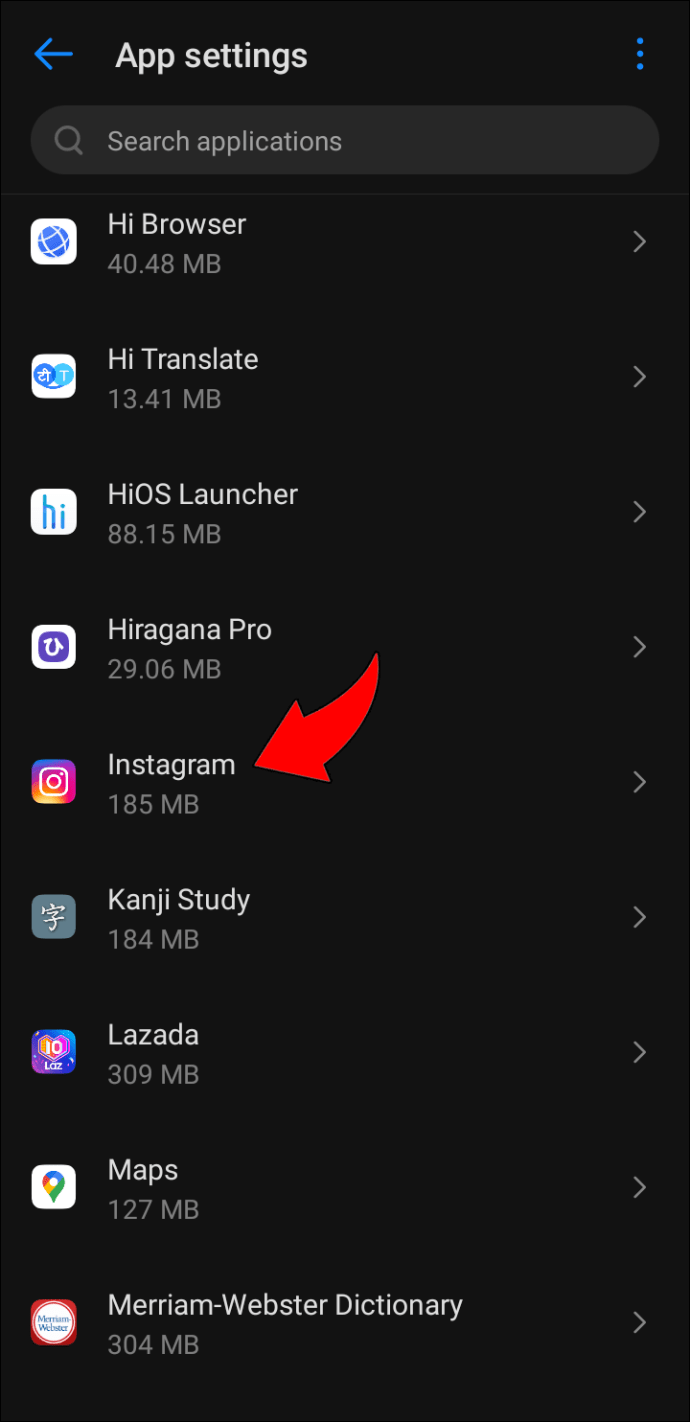
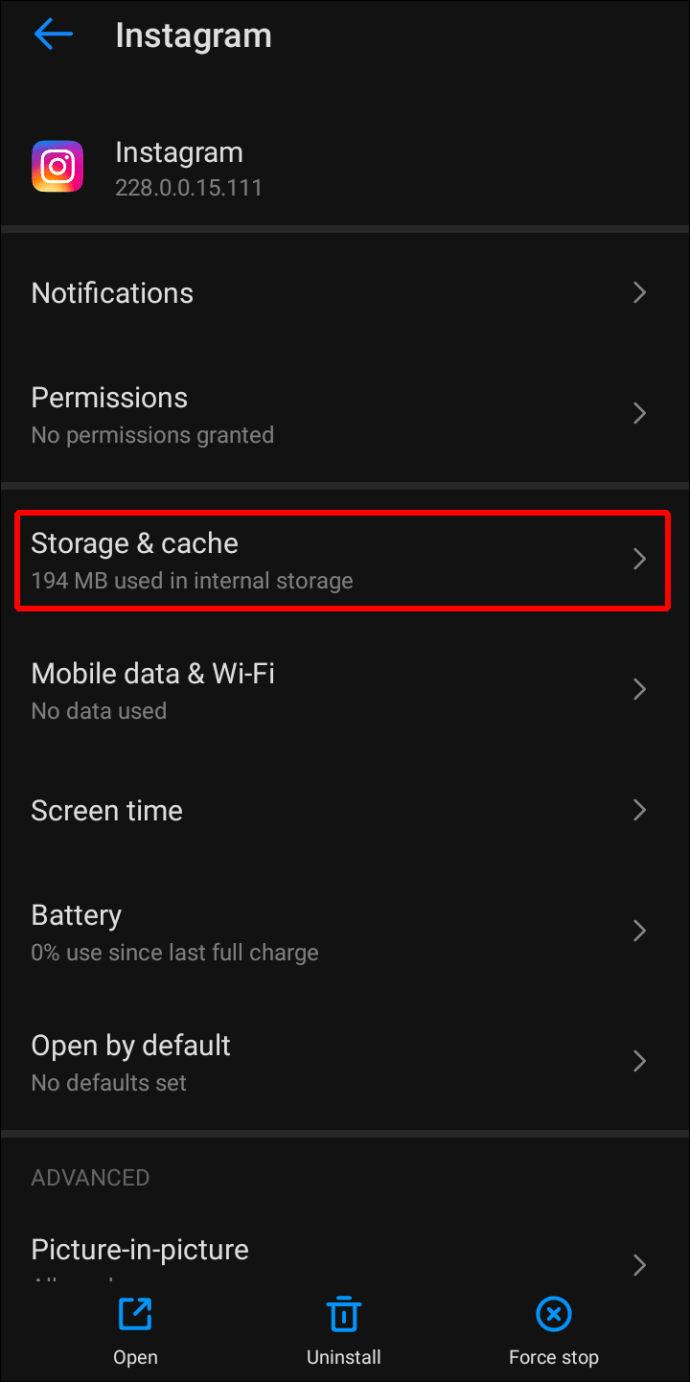
Ne feledje, hogy az Android nem minden buildje egyforma, így a lépések valószínűleg eltérőek. Például egy LG vagy Huawei telefon kissé eltérő folyamatokat fog használni, mint a Samsung Galaxy.
iOS esetén próbálkozzon az alábbi lépésekkel:
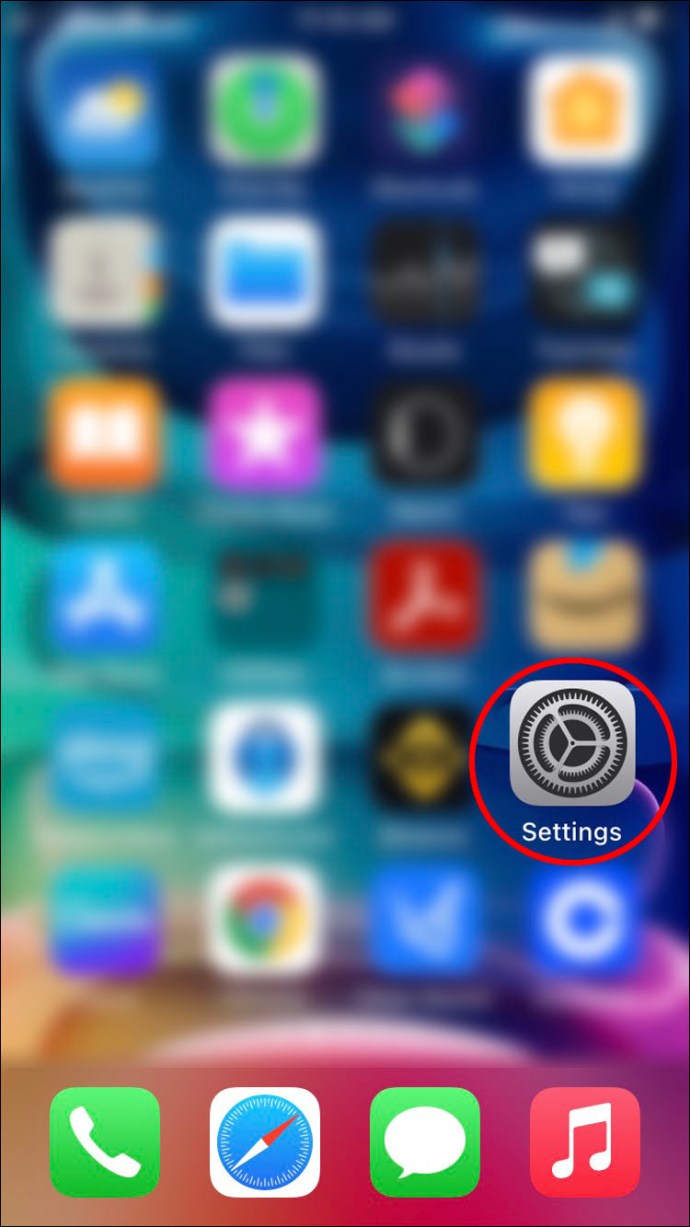
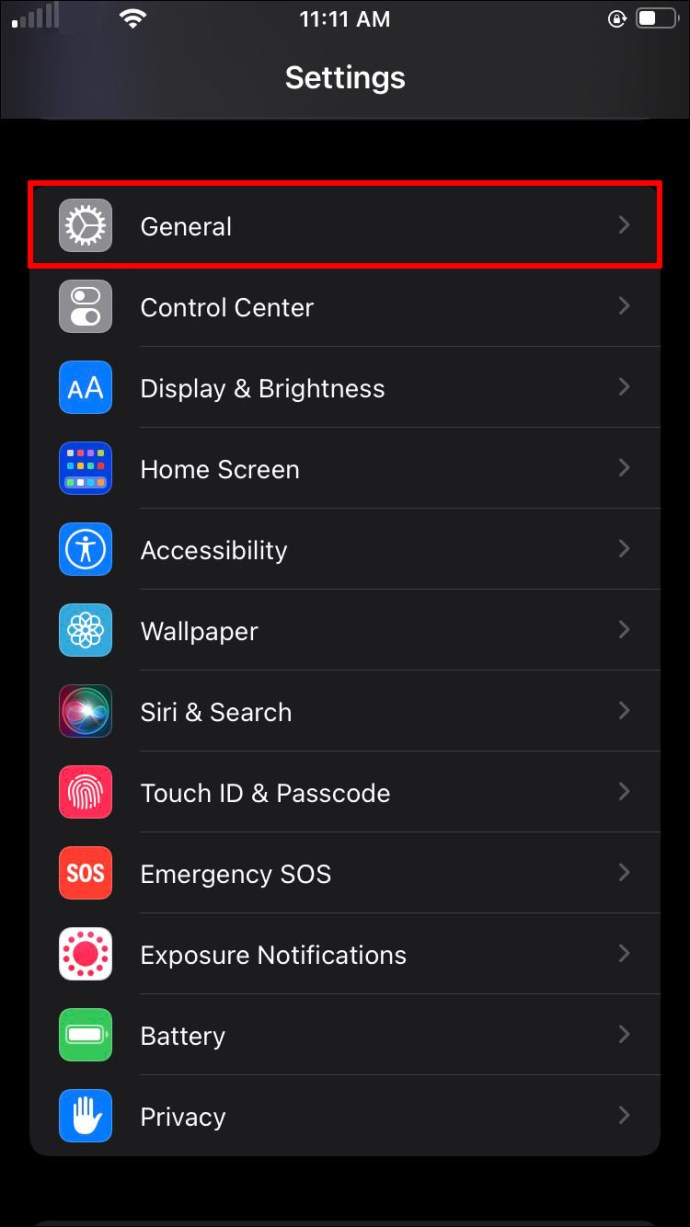
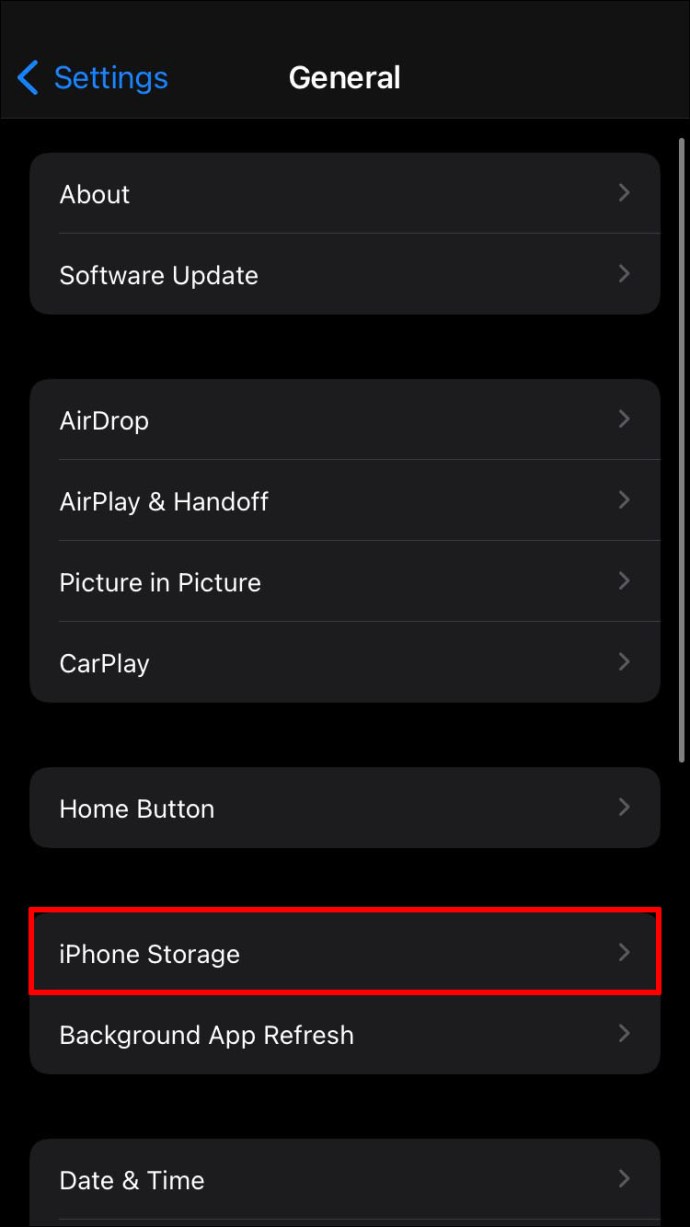
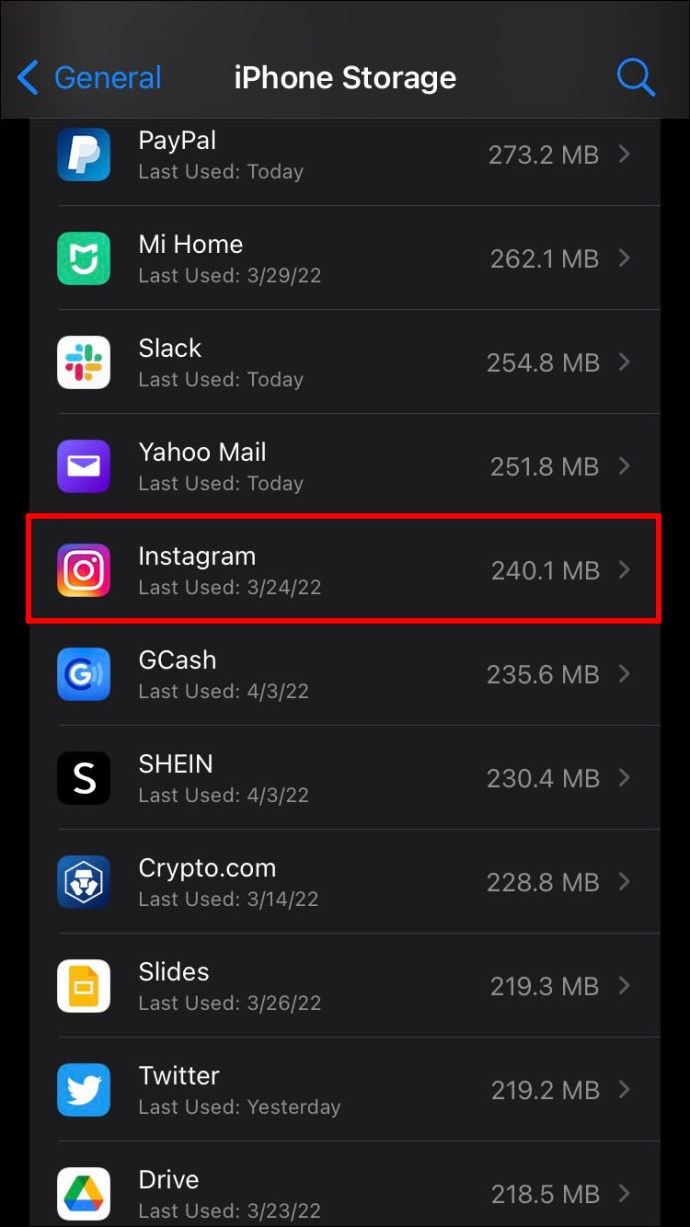
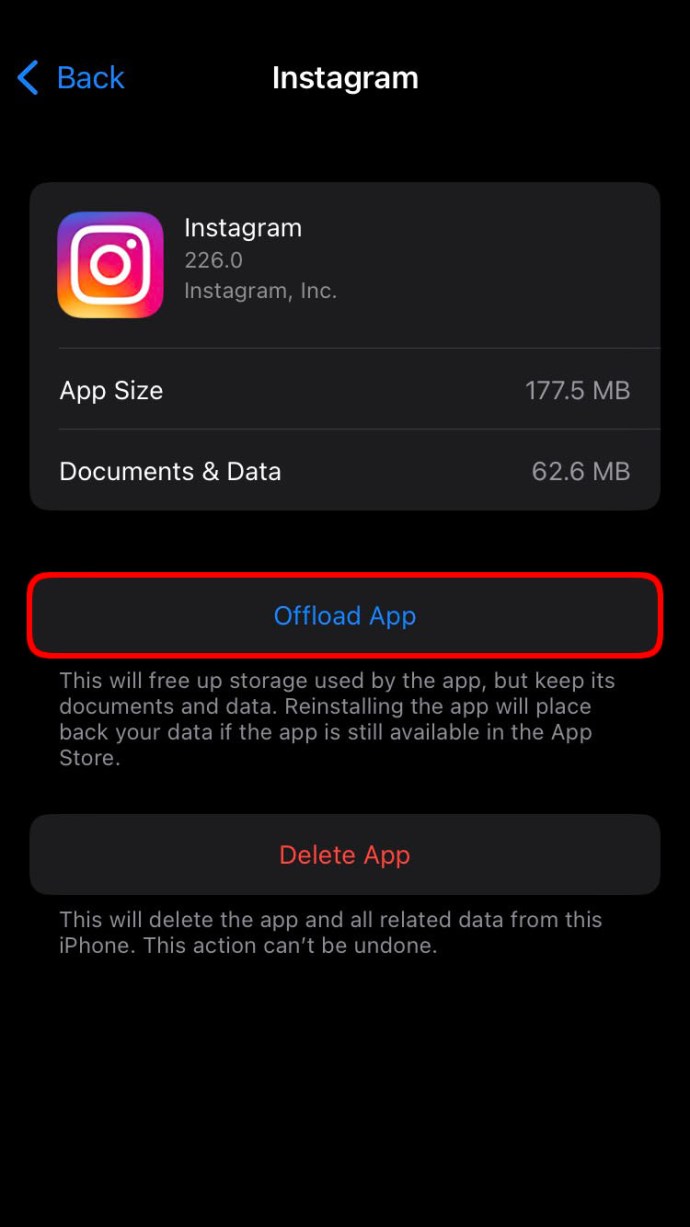
A gyorsítótár törlése a telefonján is helyet szabadít fel, ezért javasoljuk, hogy ezt gyakran tegye.
További GYIK
Tudod törölni az Instagram értesítéseket?
Igen, törölheti az Instagram-értesítéseket, ha kikapcsolja őket. Bár előfordulhat, hogy nem távolítják el azonnal a jelenlegieket, ezek után egyikük sem jelenik meg.
Állandó hibák eltávolítása
Ha minden más nem segít, jelentheti a problémát az Instagram ügyfélszolgálatának. Szerencsére az alkalmazás újratelepítése vagy frissítése általában segít eltávolítani ezeket a fantomhibaértesítéseket. Próbálja ki ezeket a javításokat egyenként, mielőtt az ügyfélszolgálathoz fordulna.
Melyik módszer vált be nálad? Tudsz valami más trükköt ennek a hibának a kezelésére? Tudassa velünk az alábbi megjegyzések részben.

